SEO-Audit-Checkliste für WordPress: 11 wichtige Bereiche, die es zu prüfen gilt
Veröffentlicht: 2023-02-02Ein WordPress-SEO-Audit ist der beste Weg, um technische Probleme zu identifizieren, die die Leistung Ihrer Website in Suchmaschinen und Bereichen, die verbessert werden müssen, beeinträchtigen. Die Aufrechterhaltung eines regelmäßigen SEO-Audits kann Ihre Website auf den Ergebnisseiten von Suchmaschinen (SERPs) sichtbar halten, mehr organischen Traffic generieren und letztendlich Ihre Konversionsraten und Ihren Umsatz steigern.
Typischerweise umfasst ein SEO-Audit eine Analyse verschiedener Elemente wie Code, Inhalt, Ladegeschwindigkeit der Website und der gesamten Website-Architektur, um sicherzustellen, dass sie optimiert ist.
Die Tech-Szene ist volatil und Suchmaschinenregeln sind da keine Ausnahme. Da täglich neue Algorithmen und Inhalte veröffentlicht werden, kann es schwierig sein, mit allen Informationen Schritt zu halten und Ihre Website zu optimieren. Eine WordPress-SEO-Audit-Checkliste bietet eine strukturierte Möglichkeit, die Leistung Ihrer WordPress-Site in Suchmaschinen zu bewerten und gleichzeitig über Trends auf dem Laufenden zu bleiben.
Dieser Leitfaden bietet eine schnelle, aber umfassende SEO-Checkliste für WordPress mit einer Reihe von Aufgaben, wie z. Unabhängig von der Art der Website, die Sie betreiben, ob Sie Anfänger oder SEO-Experte sind, hilft Ihnen dieser Leitfaden bei der Behebung von Problemen, die sich auf das Ranking Ihrer WordPress-Website in SERPs auswirken können.
In diesem Artikel
- Die Arten von SEO-Audits
- Technisches SEO-Audit
- SEO-Content-Audit
- Backlink-Audit
- Technische SEO-Audit-Checkliste für WordPress-Websites
- Stellen Sie sicher, dass Sie über ein SSL-Zertifikat verfügen
- Stellen Sie sicher, dass Ihre Website mit oder ohne WWW zugänglich ist
- Analyse der Seitenarchitektur und internen Verlinkung (horizontal und vertikal)
- Erstellen Sie eine Sitemap, die alle erforderlichen Seiten enthält
- Überprüfen Sie den GSC Coverage Report auf Crawlability- und Indexierungsprobleme
- Führen Sie die Google PageSpeed Insights-Analyse für eine Beispielgruppe wichtiger Seiten aus
- Überprüfen Sie die Mobilfreundlichkeit der Website
- Stellen Sie sicher, dass die kanonischen Tags ordnungsgemäß verwendet werden
- Stellen Sie sicher, dass die Website den Best Practices für HTML-Tags und -Attribute folgt
- Erstellen und implementieren (oder überprüfen) Sie Schema-Markups für relevante Seiten
- Stellen Sie sicher, dass die URLs lesbar und aussagekräftig sind
- Die Zusammenfassung der Tools, die für WordPress SEO Audit benötigt werden
- FAQ
Die Arten von SEO-Audits
Unterschiedliche Websites haben unterschiedliche SEO-Anforderungen und -Ziele. Beispielsweise hat eine große Unternehmenswebsite andere Anforderungen als eine kleine persönliche Blog-Website. Wenn Sie Ihre Bedürfnisse, Ziele und Arten von SEO-Audits verstehen, können Sie eine fundierte Entscheidung über die Art des Audits treffen, das Sie durchführen sollten.
In diesem Abschnitt werden wir verschiedene Arten von WordPress-SEO-Audits besprechen und untersuchen, wann sie für Ihre Website am vorteilhaftesten sind.
Technisches SEO-Audit
Ein technisches SEO-Audit ist eine umfassende Prüfung der gesamten technischen Elemente einer Website und ihrer Fähigkeit, von Suchmaschinen leicht indiziert zu werden. Im Gegensatz zu einem On-Page-SEO-Audit, das sich auf den Inhalt konzentriert, konzentriert sich ein technisches SEO-Audit auf die Website-Architektur, interne Verlinkung, Sitemaps, interne Verlinkung, robots.txt, Indexierung und Crawlbarkeit. In den folgenden Abschnitten werden wir diese Konzepte im Detail besprechen und wie Sie sie bei der Durchführung eines technischen WordPress-SEO-Audits umsetzen können.
SEO-Content-Audit
Ein SEO-Content-Audit bewertet die Qualität, Leistung und Relevanz der Daten auf Ihrer Website. Diese Art der Prüfung ermöglicht es Ihnen, Inhalte und Seiten zu bewerten und zu identifizieren, die selten besucht werden und Ihre Website tatsächlich daran hindern, in den SERPs gut zu ranken. Typischerweise beinhaltet ein SEO-Content-Audit die Bewertung der Qualität und Effektivität der Inhalte auf Ihrer Website.
Die Bewertung der Qualität von Inhalten beinhaltet die Überprüfung ihrer Nützlichkeit und Relevanz und ob sie die Bedürfnisse Ihrer Zielgruppe erfüllen können. Durch diese Bewertung identifizieren Sie Lücken in der Inhaltsabdeckung und Bereiche, die möglicherweise neu geschrieben werden müssen. Qualitativ hochwertige Inhalte ziehen mit größerer Wahrscheinlichkeit mehr Leser an und erhöhen die Chancen, dass Ihre WordPress-Site in den SERPs höher rankt.
Keyword-Recherche und Nutzungspraktiken sind wichtig für ein effektives SEO-Content-Audit. Bei der Durchführung von Keyword-Recherchen geht es darum, Wörter zu identifizieren, nach denen Ihre Benutzer häufig suchen, und wie sich diese Suchanfragen im Laufe der Zeit ändern können.
Laut HubSpot ist die Keyword-Recherche der Prozess des Findens und Analysierens von Suchbegriffen, die Menschen in Suchmaschinen eingeben, mit dem Ziel, diese Daten für einen bestimmten Zweck zu verwenden, häufig für die Suchmaschinenoptimierung (SEO) oder das allgemeine Marketing.
Mit der Keyword-Recherche können Sie Ihre Inhalte mit den relevanten Schlüsselwörtern optimieren, sodass Benutzer Ihre Inhalte in den SERPs leicht finden und so Ihre Sichtbarkeit erhöhen.
Wenn Sie mit Ihrer Keyword-Recherche zufrieden sind, verwenden Sie die Keywords in Ihren Inhalten auf natürliche Weise, um den Benutzern ein gutes Leseerlebnis zu bieten ( Semantische SEO ).
Duplicate Content ist ein weiteres Problem, das Sie bei einem SEO-Content-Audit ansprechen sollten. Die Adressierung von Duplicate Content während eines Content-Audits erhöht die Qualität Ihrer Inhalte, Glaubwürdigkeit und Sichtbarkeit auf SERPs.
Backlink-Audit
Ein Backlink-Audit überprüft die Qualität und Quantität der Links, die auf Ihre Website verweisen. Das Ziel dieser Prüfung ist es, schädliche Links zu identifizieren, die das Ranking Ihrer Website beeinträchtigen könnten, und zwar von qualitativ hochwertigen und seriösen Quellen.
Mit dieser Prüfung können Sie auch Metriken wie die prüfen
- Die Anzahl der verweisenden Domains.
- Der Prozentsatz der Bild-Backlinks.
- Der Prozentsatz der verweisenden Domains mit hohem Domain-Rating (DR).
- Der Prozentsatz von .edu- und .gov-Backlinks.
- Der Prozentsatz der Do-Follow-Backlinks.
- Akquisitionsrate und potenzielle Spam-Indikatoren.
Möglicherweise möchten Sie auch Ihr Backlink-Profil mit dem Ihres engen Konkurrenten vergleichen, um Verbesserungsbereiche zu identifizieren.
Die Aufrechterhaltung eines vielfältigen und gesunden Backlink-Profils verbessert die Autorität, Glaubwürdigkeit und schließlich Ihre Suchmaschinenplatzierung Ihrer Website. Regelmäßige und umfassende Backlink-Audits können auch die Grundlage für die Entwicklung einer Strategie zur Verbesserung Ihres Backlink-Profils bilden. Tools wie ahrefs erleichtern dies.
Technische SEO-Audit-Checkliste für WordPress-Websites
Die Durchführung eines technischen SEO-Audits kann eine entmutigende und einschüchternde Übung sein, insbesondere für diejenigen, die neu in diesem Prozess sind. Es kann auch einige Zeit dauern, herauszufinden, wo Sie anfangen und wie Sie die nach einem Audit aufgetretenen Probleme beheben können. Obwohl wir andere Audit-Methoden hervorgehoben haben, ist dieser Abschnitt darauf zugeschnitten, technische Probleme speziell für WordPress-Sites zu behandeln.
Wir führen Sie durch eine umfassende und detaillierte Checkliste, die es Ihnen ermöglicht, Ihren Audit-Prozess in Gang zu bringen und SEO-Probleme auf Ihrer WordPress-Site einfach zu identifizieren und zu beheben. Obwohl wir beabsichtigen, diese Checkliste umfassend zu gestalten, empfehlen wir Ihnen, diese Checkliste mit anderen Tools und Best Practices zu kombinieren.
1. Stellen Sie sicher, dass Sie über ein SSL-Zertifikat verfügen
Ein Secure Socket Layer (SSL) ist ein digitales Zertifikat, das die Identität einer Website verifiziert und die Kommunikation zwischen Ihrem Webbrowser und Server verschlüsselt. Ein SSL-Zertifikat schützt die vertraulichen Kundeninformationen beim Surfen auf Ihrer Website und verhindert, dass böswillige Akteure Informationen während der Übertragung abfangen.
Als Teil der Bemühungen von Google, das Web sicherer zu machen, ist ein SSL-Zertifikat jetzt ein Muss , wenn Sie möchten, dass Ihre Website bei Google rankt. Es gibt ein paar Möglichkeiten, wie Sie sicherstellen können, dass Ihre WordPress-Site SSL-verschlüsselt und sicher ist.
Der einfachste Weg, um zu überprüfen, ob Ihre Website SSL-verschlüsselt ist, besteht darin, zu überprüfen, ob die URL der Website mit HTTPS beginnt . Um weitere Details über das SSL-Zertifikat Ihrer Website zu erhalten , klicken Sie auf die Schaltfläche mit dem Vorhängeschloss am Anfang der Adressleiste.
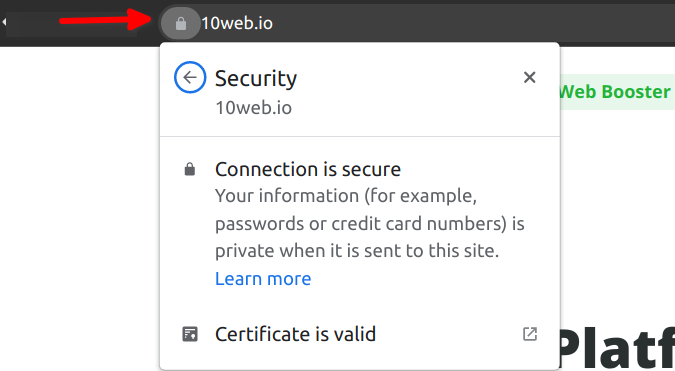
Klicken Sie auf die Option „Zertifikat ist gültig“, um weitere Details zum Zertifikat anzuzeigen, z. B. die Gültigkeitsdauer, den Domänennamen, für den das Zertifikat ausgestellt wurde, und die Zertifizierungsstelle.
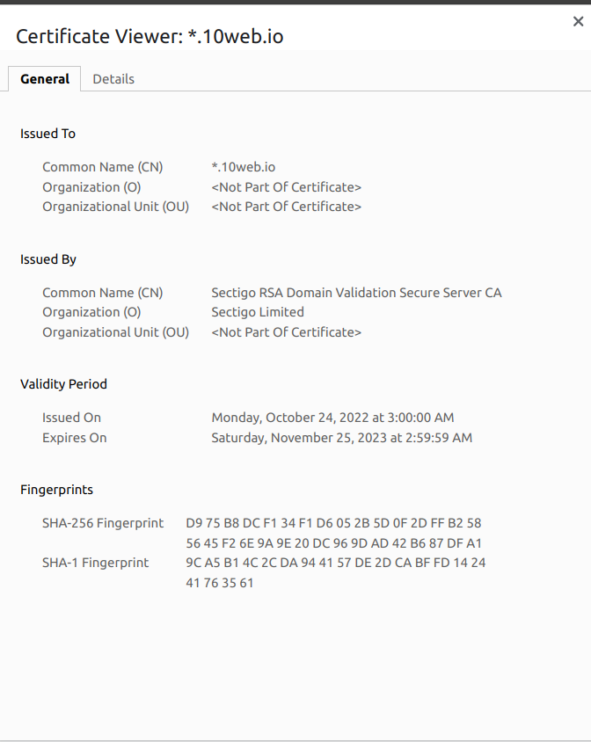
Alternativ können Sie auch einen SSL-Checker wie den SSL-Checker von SSL Shopper verwenden , um das SSL-Zertifikat auf Ihrer Website zu überprüfen. Mit diesem Tool können Sie unter anderem überprüfen, ob Ihr SSL-Zertifikat korrekt installiert ist, das Ablaufdatum und den Hostnamen.
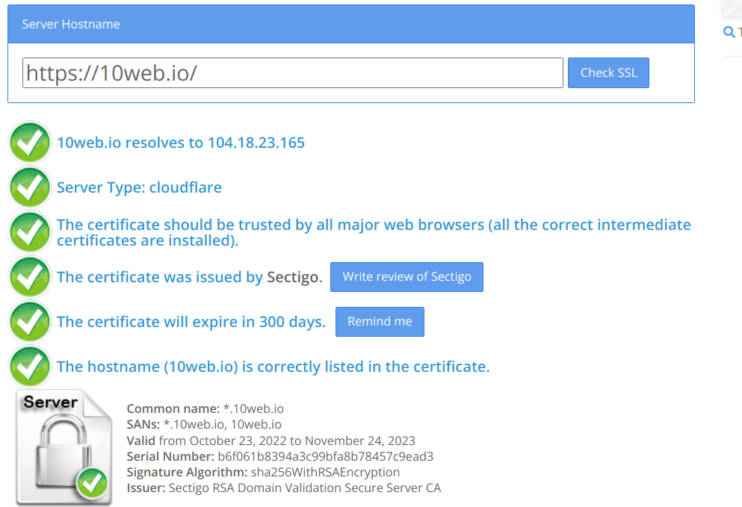
Viele Hosting-Anbieter installieren automatisch ein SSL-Zertifikat für deine WordPress-Seite. Unabhängig davon kannst du überprüfen, ob auf deiner WordPress-Seite ein SSL-Zertifikat installiert ist, indem du auf „ Einstellungen “ und dann auf „ Allgemein“ gehst, was du in der WordPress-Adresse (URL) und Seitenadresse (URL) siehst, wenn sie mithttpsbeginnt , bedeutet dies, dass Auf Ihrer WordPress-Site ist SSL installiert.
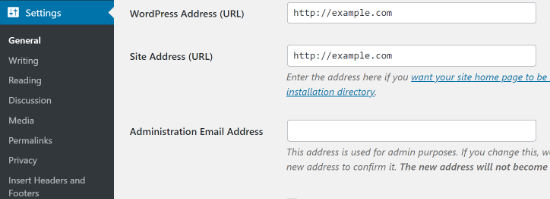
2. Stellen Sie sicher, dass Ihre Website mit oder ohne Www zugänglich ist
Normalerweise sollten Websites mit oder ohne www in der Domain erreichbar sein. Wenn dies jedoch nicht der Fall ist, hat die Suchmaschine von Google möglicherweise verschiedene Versionen Ihrer WordPress-Site mit leicht unterschiedlichen URLs indiziert.
Dies ist möglich, wenn keine kanonische URL festgelegt ist. Beispielsweise kann die Suchmaschine von Googlehttps://10web.io/ und https://www.10web.io/als separate Entitäten betrachten. Unterschiedliche Versionen Ihrer WordPress-Site führen zu Duplizierung von Inhalten und wirken sich auf das Ranking Ihrer Site in Suchmaschinen aus.
Um zu überprüfen, ob Ihre Website mit oder ohne www zugänglich ist, sollten Sie beide Versionen der URL in die Suchleiste auf verschiedenen Registerkarten eingeben und die Ergebnisse vergleichen. Wenn Sie beispielsweisehttps://www.10web.io/ und https://10web.io/in die Suchleiste eingeben, sollten sie Sie zur Homepage von 10Web führen.
Wenn das bei deiner WordPress-Seite nicht der Fall ist, kannst du ein Plugin wie All in One SEO ( AIOSEO ) verwenden, um automatisch eine kanonische URL auf deiner Seite einzurichten. Alternativ können Sie die.htaccess -Datei bearbeiten und Weiterleitungen von einer URL-Version zu einer anderen einrichten.Stellen Sie sicher, dass Ihre Weiterleitungen 301-Weiterleitungen sind, damit die Suchmaschine weiß, dass sie dauerhaft sind.
3. Analysieren Sie die Site-Architektur und die interne Verlinkung (horizontal und vertikal)
Seitenarchitektur und interne Verlinkung sind Schlüsselelemente jeder SEO-Strategie. Beides spielt eine entscheidende Rolle bei der Sichtbarkeit Ihrer WordPress-Site für Suchmaschinen.
Die Seitenstruktur bezieht sich einfach darauf, wie Ihre WordPress-Seite organisiert ist. Eine gute Architektur erleichtert es Suchmaschinen, alle Ihre Seiten zu crawlen und zu indizieren und die wichtigsten zu identifizieren. Eine ziemlich einfache und logische Struktur ist gut für Suchmaschinen-Bots und für Ihre Benutzer. Benutzer können einfach durch Ihre Inhalte navigieren und finden, was sie wollen.
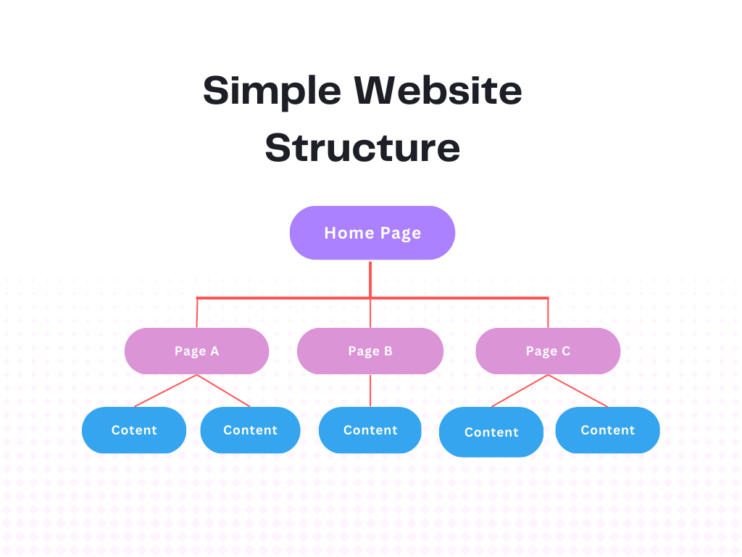
Um die Vorteile der internen Verlinkung voll auszuschöpfen, muss Ihre Verlinkung konsistent und aussagekräftig sein und Ankertexte enthalten.
Screaming Frog ist ein leistungsstarkes Tool, mit dem Sie kleine und große Websites crawlen und die Ergebnisse in Echtzeit auswerten können. Mit Screaming Frog können Sie die interne Verlinkung und URL-Struktur mit interaktiven Crawl- und Directory-Force-Directed-Diagrammen und Baumdiagramm-Site-Visualisierungen auswerten.
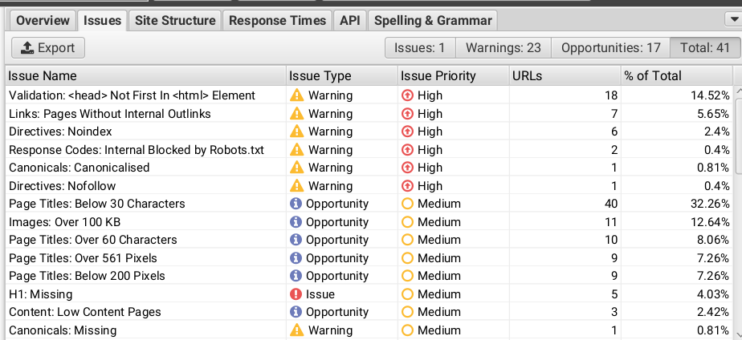
Sie können Ihre Website auch sofort crawlen und Probleme mit Ihrer Linkstruktur identifizieren, z. B. fehlende Links, Links, die zu falschen Seiten führen, und defekte Links. Mit Screaming Frog können Sie auch exakt doppelte URLs mit einer algorithmischen md5-Prüfung und teilweise duplizierten Elementen wie Seitentiteln, Beschreibungen oder Überschriften entdecken.
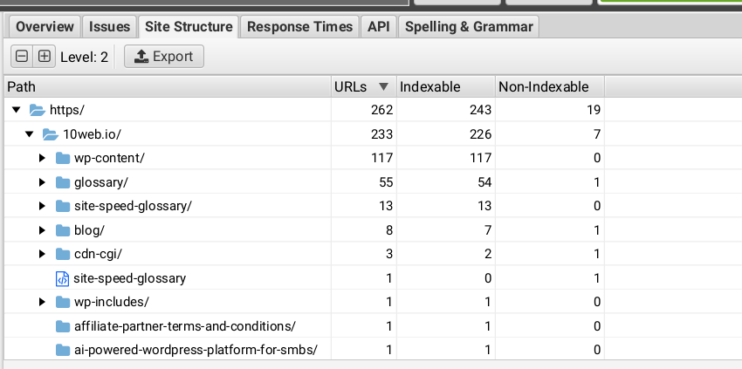
Mit Screaming Frog können Sie auch Daten in eine Excel-Tabelle exportieren, sich mit den Google Analytics-, Search Console- und PageSpeed Insights-APIs verbinden und Benutzer- und Leistungsdaten für alle URLs in einem Crawl zur weiteren Analyse abrufen.
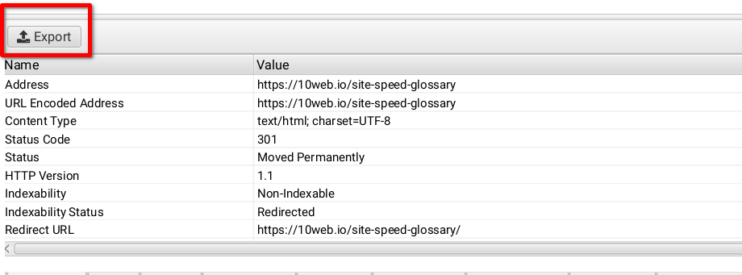
4. Erstellen Sie eine Sitemap, die alle erforderlichen Seiten enthält
Eine XML- Sitemap ist eine Datei, die Informationen zu Seiten, Videos und anderen Dateien auf Ihrer Website auflistet und die Beziehung zwischen ihnen beschreibt. Eine Sitemap erleichtert es Suchmaschinen, die Struktur Ihrer WordPress-Site zu verstehen und sie somit problemlos zu crawlen und zu indizieren. Dies kann die Sichtbarkeit Ihrer WordPress-Seite im Internet verbessern.
Ohne eine Sitemap kann es für Suchmaschinen schwierig sein, große Websites mit vielen Multimedia-Inhalten und nicht verlinkten Seiten zu indizieren. Mit einer Sitemap können Sie außerdem sicherstellen, dass alle wichtigen Seiten Ihrer Website indexiert sind.
Sie sollten jedoch sicherstellen, dass Ihre Sitemap-Datei gut strukturiert ist, dem Sitemap-XML-Sitemap-Protokoll folgt und keine „noindex“-URLs enthält. Möglicherweise benötigen Sie auch eine Video-Sitemap, wenn Sie viele Videoinhalte auf Ihren Seiten haben.
Sie können ein WordPress-Plugin wie Yoast SEO oder XML-Sitemaps verwenden , um eine XML-Sitemap für Ihre WordPress-Site zu erstellen. Nachdem Sie eine Sitemap erstellt und alle erforderlichen Seiten eingefügt haben, senden Sie sie an Ihre Google-Suchkonsole. Alternativ können Sie den Speicherort Ihrer Sitemap-Datei in Ihrer robots.txt-Datei angeben.
5. Überprüfen Sie den GSC Coverage Report auf Crawlability- und Indexierungsprobleme
Der Bericht zur Google Search Console -Abdeckung ermöglicht Ihnen den Zugriff auf Informationen darüber, wie Google Ihre Website crawlt und indexiert. Der Bericht enthält wichtige Informationen wie:
- Seitenerfahrung,
- Sicherheitsprobleme,
- Crawl-Fehler,
- indizierte Seiten,
- Ressourcen, die blockiert werden können.
Die Überprüfung des GSC-Abdeckungsberichts auf Crawlbarkeits- und Indexierungsprobleme ist wichtig, wenn Sie ein technisches SEO-Audit durchführen. Zu den Problemen, die Sie möglicherweise entdecken, gehören Crawling-Fehler in Rot, die Seiten anzeigen, die nicht von Google indexiert wurden, und solche, die mit potenziellen Fehlern indexiert sind (Gelb). Der Bericht enthält auch Details zu Seiten, die erfolgreich indiziert wurden, und zu Seiten, die von der Indizierung ausgeschlossen wurden.
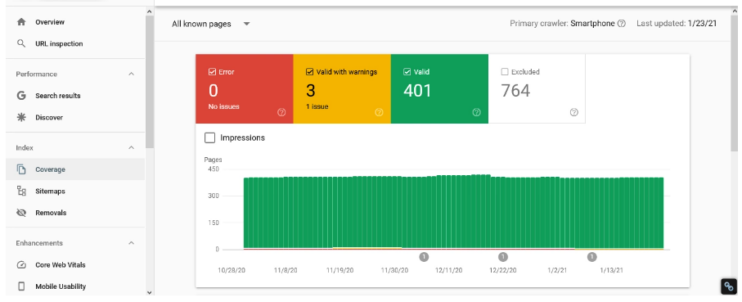
Neben Indexierung und Crawlbarkeit können Sie auch auf Analysen wie die Anzahl der Klicks, Impressionen und die durchschnittliche Position Ihrer Website im Web zugreifen. Sie können auch Sitemaps an GSC übermitteln und Ihre Website auf Mobilfreundlichkeit und Sicherheitsprobleme prüfen.

Der GSC-Abdeckungsbericht ist ein wichtiges Tool, das Ihnen hilft, Ihre Website intakt und im Web sichtbar zu halten und die Leistung zu überwachen, damit Sie wissen, wann etwas behoben werden muss.
6. Führen Sie eine Google PageSpeed Insights-Analyse für eine Beispielgruppe wichtiger Seiten durch
In der heutigen schnelllebigen Technologieumgebung konkurrieren so viele Dinge um die Aufmerksamkeit Ihrer Benutzer. Um die Benutzerinteraktion und -bindung zu verbessern, müssen Sie Ihre Seitengeschwindigkeit jederzeit überwachen und verbessern.
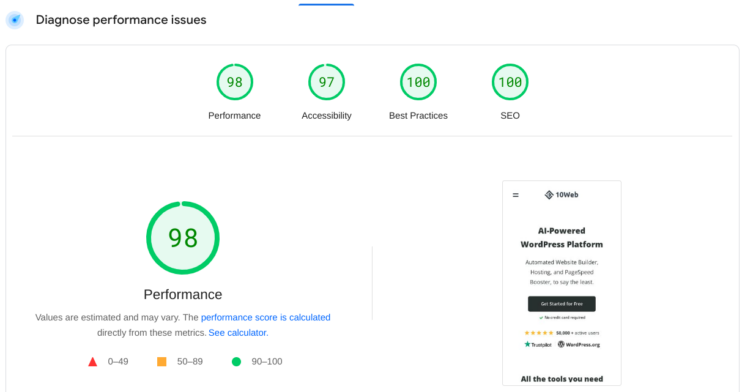
Es ist auch wichtig zu beachten, dass die Seitengeschwindigkeit einer der Ranking-Faktoren ist, die Google jetzt berücksichtigt.
Google PageSpeed Insights ist eines der vielen Tools, mit denen Sie die Leistung Ihrer WordPress-Site sowohl auf Mobilgeräten als auch auf dem Desktop analysieren und Probleme identifizieren können, die behoben werden müssen. Diese Tools messen eine Reihe von Metriken; Darunter befinden sich die zentralen Web-Vitals, mit denen Sie die Benutzererfahrung bei der Nutzung Ihrer Website ermitteln können.
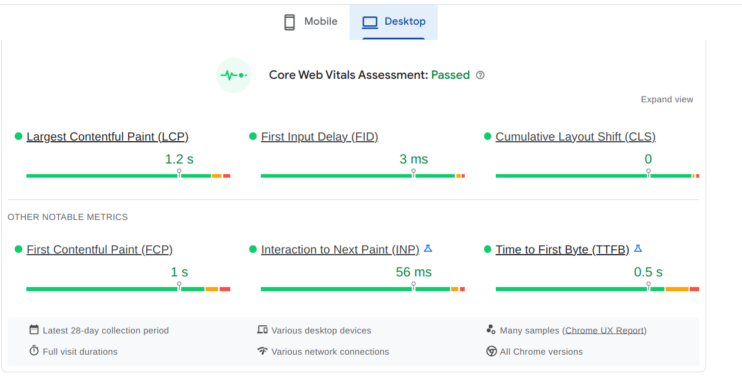
Die kurzen Definitionen von Core Web Vitals lauten wie folgt :
- Largest Contentful Paint (LCP) : Konzentriert sich auf die Ladezeit, insbesondere in Bezug auf das größte auf dem Bildschirm gefundene Element.
- First Input Delay (FID) : Konzentriert sich auf die Interaktivität, insbesondere in Bezug auf die Antwortrate einer Website.
- Cumulative Layout Shift (CLS) : Berücksichtigt die visuelle Stabilität einer Website, insbesondere in Bezug auf Layoutverschiebungen.

Verwandter Artikel
Core Web Vitals: Der einzige Leitfaden, den Sie jemals brauchen werden
Neben den Messwerten bieten die Google PageSpeed Insights auch spezifische Empfehlungen zur Verbesserung der Leistung Ihrer Website.
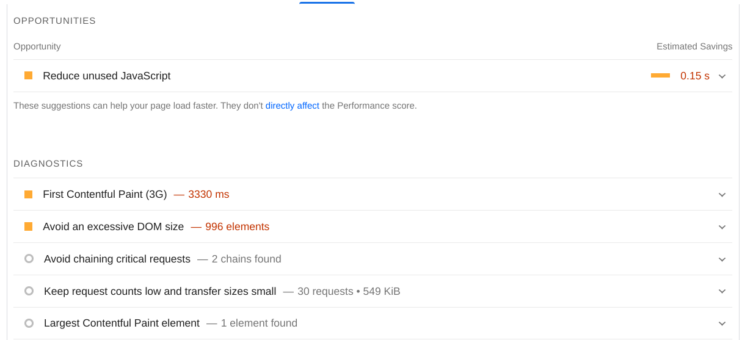
Mit dem 10Web-Booster Kostenlose Version, Sie erhalten eine Optimierung der Startseite und 5 zusätzlicher Seiten Ihrer Website, einschließlich Bilder auf diesen Seiten. Sie können 10Web Booster für jedes Hosting installieren und verwenden, einschließlich Shared Hostings. Wenn Sie auf die Pro-Version upgraden, erhalten Sie eine vollständige Frontend-Optimierung für alle Webseiten.
Unabhängig von Ihrem Hosting-Service können Sie Ihre WordPress-Site beschleunigen, um einen PageSpeed-Score von über 90 zu erreichen und die Kern-Web-Initialen mit einem Klick auf Schaltflächen zu übergeben.
Möchten Sie Ihre Website sofort beschleunigen?
Holen Sie sich automatisch 90+ PageSpeed Score mit 10Web Booster auf jedem Hosting!
Möchten Sie Ihre Website sofort beschleunigen?
Holen Sie sich automatisch 90+ PageSpeed Score mit 10Web Booster auf jedem Hosting!
7. Überprüfen Sie die Mobilfreundlichkeit der Website
Ein Großteil des Internetverkehrs kommt von mobilen Geräten im Vergleich zu Desktop-Geräten. Eine für Mobilgeräte optimierte Website bedeutet, dass Benutzer, die mit Mobilgeräten auf Ihre Website zugreifen, auf Desktop-Geräten auf dieselben Inhalte und Funktionen zugreifen können. Bereits 2016 hat Google einen Mobile-First-Indexierungsansatz eingeführt, der später im Jahr 2018 für das gesamte Web übernommen wurde.
Ein Mobile-First-Ansatz bedeutet, dass Google Websites durch Priorisierung der mobilen Version der Websites crawlt und indexiert.
Die meisten WordPress-Themes sind standardmäßig so konzipiert, dass sie reagieren, was bedeutet, dass sie sich automatisch an die Bildschirmgröße anpassen können. Sie können dies bestätigen, indem Sie die Beschreibung des Themas überprüfen oder manuell testen. Bei benutzerdefinierten Designs ist dies möglicherweise nicht der Fall. Es gibt jedoch Plugins wie WPtouch , mit denen Sie Ihre WordPress-Site mobilfreundlich gestalten können.
Sie sollten Ihre WordPress-Site auch testen, um sicherzustellen, dass sie für Mobilgeräte geeignet ist. Eine einfache Möglichkeit, dies zu tun, besteht darin, die Größe Ihres Webbrowser-Fensters zu ändern. Alternativ können Sie mit einem Tool wie dem Google Mobile-Friendly-Test testen, ob Ihre Website für Mobilgeräte optimiert ist, und Tipps zur Verbesserung vorschlagen.
So können Sie es verwenden:
- Rufen Sie die Google Mobile-Friendly Test-Website auf: https://search.google.com/test/mobile-friendly
- Geben Sie die URL der Webseite, die Sie testen möchten, in das Feld „Geben Sie eine URL zum Testen ein“ ein.
- Klicken Sie auf die Schaltfläche „Test ausführen“.
Das Tool analysiert dann die Webseite und erstellt einen Bericht über ihre Mobilfreundlichkeit. Der Bericht enthält eine Punktzahl, die Ihnen mitteilt, ob die Seite für Mobilgeräte optimiert ist oder nicht.
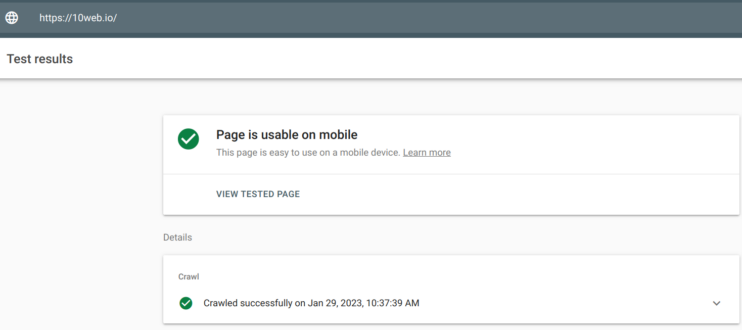
Außerdem enthält es eine Zusammenfassung der auf der Seite gefundenen Probleme und Vorschläge zu deren Behebung.
8. Stellen Sie sicher, dass die kanonischen Tags ordnungsgemäß verwendet werden
Ein Canonical-Tag (rel=“canonical“) ist eine Möglichkeit, Suchmaschinen mitzuteilen, dass die angegebene Seite bei der Indexierung als Hauptversion der Seite betrachtet werden soll. Wenn Ihre Seite mehrere Seiten enthält, sind kanonische Tags eine großartige Möglichkeit, Suchmaschinen daran zu hindern, doppelte Seiten zu indizieren, und sicherzustellen, dass die Hauptseite indiziert wird. Canonical-Tags lassen Suchmaschinen auch wissen, wo Link Equity konsolidiert werden kann.
Mit dem Yoast-Plugin können Sie Ihren WordPress-Seiten und -Beiträgen ganz einfach kanonische Tags hinzufügen. Nachdem Sie das Yoast SEO-Plugin installiert und aktiviert haben:
- Navigieren Sie auf der Seite, auf der Sie ein kanonisches Tag hinzufügen möchten, nach unten zum Abschnitt Yoast SEO.
- In diesem Abschnitt gibt es ein Feld namens „Kanonische URL“, in das Sie die URL der ursprünglichen oder bevorzugten Version Ihrer Seite eingeben.
- Sie können das Yoast-Plugin verwenden, um kanonische URLs für andere Seiten einzurichten, indem Sie dem gleichen Verfahren folgen.
- Nachdem Sie Ihre kanonischen Tags hinzugefügt haben, stellen Sie sicher, dass Sie die Änderungen speichern und Ihre Seite aktualisieren.
Das Yoast-Plugin macht das Hinzufügen von kanonischen Tags zu Ihrer WordPress-Seite oder Ihren Posts einfach. Wenn Sie jedoch einen CDN-Dienst verwenden, stellen Sie sicher, dass Sie ihn so konfigurieren, dass die kanonischen Header korrekt übergeben werden.
9. Stellen Sie sicher, dass die Website den Best Practices für HTML-Tags und -Attribute folgt
HTML-Tags und -Attribute helfen Suchmaschinen, die Struktur und den Inhalt Ihrer Website zu verstehen. Daher ist es bei der Durchführung eines SEO-Audits wichtig, dass Sie überprüfen, ob Ihre Website den Best Practices entspricht.
Einige der Praktiken für HTML-Tags und -Attribute:
- Überschriften (h1 bis h6) ermöglichen es Ihnen, den Inhalt Ihrer Webseite zu strukturieren, signalisieren den Suchmaschinen aber auch die Wichtigkeit verschiedener Abschnitte auf einer Seite. Stellen Sie sicher, dass es nur eine h1 pro Seite gibt und dass sich alle verschachtelten Kopfzeilen in der richtigen Hierarchie befinden.
- Stellen Sie sicher, dass die Tags aller Bilder auf Ihrer WordPress-Site korrekt gekennzeichnet sind.
- Stellen Sie sicher, dass Ihre Seiten eindeutige und angemessene Titel- , Meta- und Beschreibungs - Tags enthalten. Gut geschriebene Tags können helfen, Ihre Klickraten (CTR) zu verbessern, indem sie darauf hinweisen, dass Ihre Suchergebnisse relevant und überzeugend sind.
- Korrekte Verwendung strukturierter Daten wie Schema-Markups. Strukturierte Daten sollten richtig platziert werden und nur Informationen enthalten, die für den Benutzer sichtbar sind.
Wenn Sie diese Vorgehensweisen befolgen, erhalten Suchmaschinen relevantere Informationen über Ihre Website und erhöhen die Wahrscheinlichkeit, dass die Website in verschiedenen Suchergebnissen erscheint.
10. Erstellen und implementieren (oder prüfen) Sie Schema-Markups für relevante Seiten
Schema-Markups sind strukturierte Daten, die in verschiedenen Formaten wie Mikrodaten, RDFa (Resource Description Framework in Attributes), JSON-LD (JavaScript Object Notation for Linked Data) dargestellt werden können und Suchmaschinen zusätzliche Informationen über den Inhalt liefern deine Seite. Diese Informationen umfassen die Art des Inhalts, die Relevanz und seine Beziehung zu den Inhalten in anderen Teilen der Seite.
Neben der Verbesserung der Sichtbarkeit Ihrer Website helfen Schema-Markups Suchmaschinen dabei, relevantere Informationen anzuzeigen, wenn Benutzer Suchanfragen eingeben. Hier ist ein Beispiel:
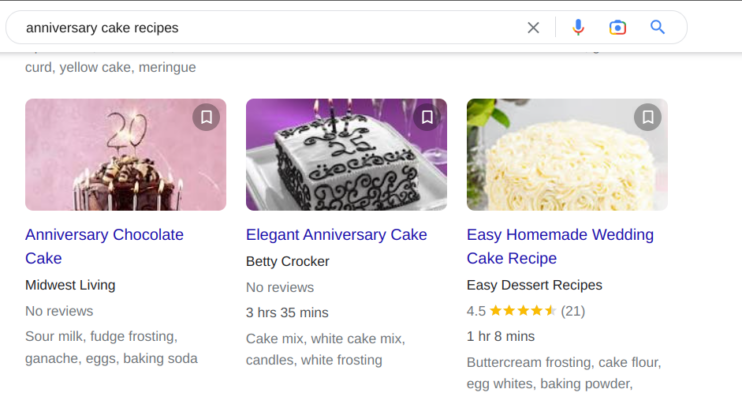
Ein in Mikrodaten und RDFa geschriebenes Schema-Markup sollte dem HTML-Code Ihrer Webseite hinzugefügt werden. Schema-Markups, die im JSON-LD-Format dargestellt werden, sollten in Ihren JavaScript-Code aufgenommen werden.
Sie können Schemacode manuell zu Ihrer WordPress-Site hinzufügen, indem Sie den HTML-Code Ihrer Seiten bearbeiten. Alternativ kannst du ein Plugin verwenden, um ein Schema auf deiner WordPress-Seite zu implementieren, ohne deinen HTML-Code zu bearbeiten. Einige der Plugins, die Sie verwenden, umfassen Schema Pro , WP Rich Snippets und All in One Schema Rich Snippets .
Um die Gültigkeit und Genauigkeit Ihres Schemas zu überprüfen, können Sie Tools wie den Schema-Markup-Checker verwenden, um Fehler und Bereiche zu identifizieren, die verbessert werden müssen.
Alternativ können Sie Googles Structured Data Testing Tool oder Screaming Frog SEO Spider verwenden, ein kostenpflichtiges Tool, mit dem Sie Ihre Website crawlen und neben anderen SEO-bezogenen Problemen Schema-Markup-Probleme überprüfen können.
11. Stellen Sie sicher, dass die URLs lesbar und aussagekräftig sind
Eine URL (Uniform Resource Locator) ist eine eindeutige Adresse, die eine Webseite oder ein Dokument im Internet identifiziert. URLs lesbar, aussagekräftig und einfach zu halten, ist wichtig, damit Benutzer und Suchmaschinen sie verstehen.
Um URLs einfach und aussagekräftig zu halten, ist es wichtig, dass Sie die Best Practices befolgen. Hier sind einige der Best Practices, die Sie befolgen sollten:
- Halten Sie URLs einfach und aussagekräftig, damit Benutzer sie verstehen und Suchmaschinen sie crawlen und indizieren können.
- Fügen Sie relevante Schlüsselwörter in URLs ein, um Suchmaschinen zu aktivieren und den Inhalt Ihrer Seiten zu verstehen.
- Behalten Sie eine konsistente Struktur für Ihre URLs bei und verwenden Sie Bindestriche, um Wörter zu trennen, damit Suchmaschinen den Kontext einer Seite leichter verstehen können.
- Vermeiden Sie die Verwendung von Sonderzeichen und Zahlen in URLs, da diese dadurch weniger lesbar werden.
- Verwenden Sie weniger Unterverzeichnisse, um URLs kurz und leicht verständlich zu machen.
Lesbare und aussagekräftige URLs erleichtern die Navigation, steigern Ihre Click-Through-Rate und gleichzeitig kann sich die Aufnahme relevanter Keywords auch positiv auf Ihre Bewertungen auswirken.
Die Zusammenfassung der Tools, die für WordPress SEO Audit benötigt werden
- Schreiender Frosch – Mit diesem Tool können Sie Ihre Website während eines WordPress-SEO-Audits crawlen und technische SEO-Probleme wie doppelte Inhalte, defekte Links und fehlende Metadaten identifizieren.
- PageSpeed Insights – Ein Tool von Google, mit dem Sie die Leistung Ihrer Website bewerten können. Es enthält auch Vorschläge, wie Sie die Ladezeiten Ihrer Website verbessern können .
- Google-Suchkonsole – Ein webbasiertes Tool von Google, mit dem Sie die Leistung Ihrer Website bewerten und Crawling-Raten, Crawling-Fehler, Indexierungsstatus und Sicherheitslücken auf Ihrer Website überwachen können. Sie können Ihre Sitemap auch einreichen und überwachen.
- Aherfs – Bietet Ihnen eine Analyse Ihrer Keyword-Rankings, Ihres Backlink-Profils und Ihrer Mitbewerberanalyse, wenn Sie ein WordPress-SEO-Audit durchführen.
- Google-Tool für Mobilgeräte – Ermöglicht Ihnen zu überprüfen, ob Ihre Website für Mobilgeräte optimiert ist.
- Schema Markup Checker – Ermöglicht es Ihnen, die Gültigkeit Ihres Website-Schemas während eines WordPress-SEO-Audits zu überprüfen.
- 10Web Booster – Ein Plugin zur Geschwindigkeitsoptimierung zur Verbesserung der Gesamtleistung jeder Website.
- Google Analytics – Verbündet Sie, Ihren Website-Verkehr und Ihr Benutzerverhalten zu überwachen und zu identifizieren, was verbessert werden muss, wenn Sie ein WordPress-SEO-Audit durchführen.
Zusammenfassend lässt sich sagen, dass im heutigen hart umkämpften Geschäftsumfeld eine gut optimierte Website der Schlüssel zur Erschließung verschiedener Möglichkeiten im Internet sein kann. Wie wir oben hervorgehoben haben, deckt ein umfassendes WordPress-SEO-Audit verschiedene Aspekte Ihrer Website ab, wie z. B. Mobilfreundlichkeit, Inhaltsqualität, Website-Architektur und andere technische SEO-Probleme. Wir haben auch verschiedene Tools besprochen, die Ihr WordPress-SEO-Audit viel einfacher machen können. Scheuen Sie sich jedoch auch nicht davor, eine manuelle Prüfung Ihrer Website durchzuführen, da Sie dadurch ein tiefes Verständnis dafür erhalten.
Möchten Sie Ihre Website sofort beschleunigen?
Holen Sie sich automatisch 90+ PageSpeed Score mit 10Web Booster auf jedem Hosting!
Möchten Sie Ihre Website sofort beschleunigen?
Holen Sie sich automatisch 90+ PageSpeed Score mit 10Web Booster auf jedem Hosting!
FAQ
Lohnt sich ein SEO-Audit?
Ja, ein SEO-Audit bietet eine umfassende Analyse Ihrer WordPress-Website und hilft dabei, Bereiche zu identifizieren, die behoben werden müssen, damit Ihre Website gut optimiert bleibt.
Kann ich ein Qualitäts-SEO-Audit kostenlos erhalten?
Einige Tools bieten ein kostenloses grundlegendes SEO-Audit für Ihre Website. Für ein detailliertes Audit müssen Sie jedoch möglicherweise für ein Premium-Tool oder einen Premium-Service bezahlen.
Wie oft sollte ich meine WordPress-Website auditieren?
Wir empfehlen Ihnen, mindestens einmal im Jahr eine Prüfung durchzuführen, um sicherzustellen, dass Ihre Website auf dem neuesten Stand ist und mit Änderungen der Suchmaschinenregeln Schritt hält. Möglicherweise müssen Sie jedoch häufiger eine Prüfung durchführen, wenn Sie ab und zu Änderungen an Ihrer Website vornehmen.
Was kann ich tun, wenn ich wichtige Seiten im Status „Gecrawlt – Derzeit nicht indiziert“ habe?
Dafür kann es viele Gründe geben, wie z. B. eine schlechte Seitenstruktur, technische Probleme oder eine geringe Inhaltsqualität. Möglicherweise müssen Sie Ihren Inhalt noch einmal überprüfen und auch nach Problemen wie defekten Links oder fehlenden Meta-Tags suchen und diese beheben.
Wie automatisiere ich Sitemaps auf WordPress?
Mit Plugins wie Yoast SEO oder Google XML Sitemaps können Sie Ihre Sitemaps automatisch erstellen, verwalten und aktualisieren.
